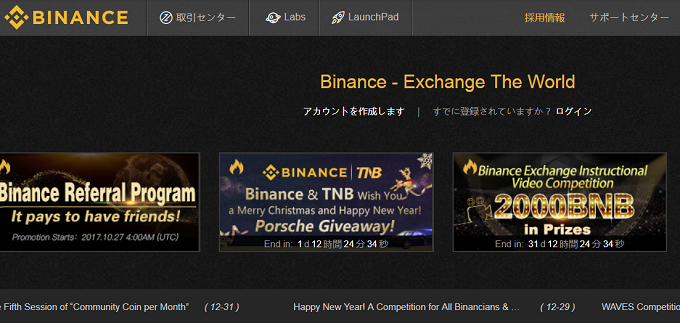
Binance(バイナンス)の手数料や取扱通貨、評価・評判、登録方法について紹介して行きます。
バイナンスは日本対応している海外の仮想通貨取引所です。
取扱いは100種類以上あるので、マイナーなアルトコイン(草コイン)を購入することができる取引所です。
目次
バイナンスの特徴
| バイナンス | 手数料 |
|---|---|
| 仮想通貨 | 100通貨以上 |
| 入金 | 無料 |
| 出金 | 通貨による |
| 取引手数料 | 0.1% BNBを使うと0.05% |
バイナンスは国内取引所の全通貨を含む100通貨以上の扱いがあります。
ハードフォークで誕生した通貨も全てバイナンスでは取り扱っています。
バイナンスは日本円の取扱いが無いので、国内取引所から通貨を送金する必要があります。
取扱い通貨は100種類以上
バイナンスが扱っている通貨は100通貨以上で、国内取引所の全ての通貨も網羅しています。
| コイン名 | ||
|---|---|---|
| ※などを含む100通貨以上 | ||
全てのフォークコインを受け取れる
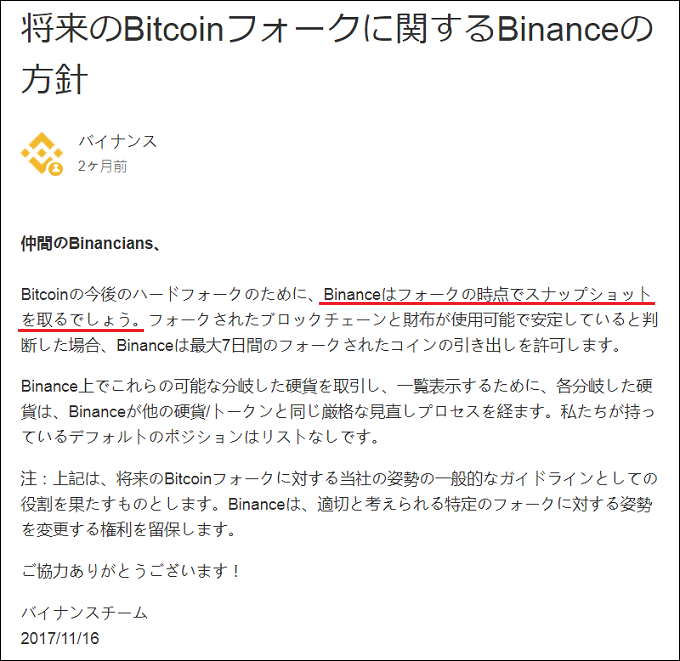
画像はバイナンスのフォークコインについての方針を書いてあるページを日本語訳したスクリーンショットです(変な訳のところもありますがご了承ください)。
バイナンスでは、ハードフォークした全ての通貨を受け取ることが出来ます。
ビットコインのハードフォークは一段落したようですが、今後、ハードフォークするニュースが出たら、バイナンスに入金しておくと同じ通貨数のフォークコインを受け取ることが出来ます。
手数料は最安0.05%

| BTC | BNB | |
|---|---|---|
| 手数料 | 0.1% | 0.05% |
バイナンスは手数料が安く、通常でも0.1%で済みます。
BNBというバイナンスのトークンで手数料を支払うと0.05%と業界最安値の金額となります。
バイナンスに入金したら、BNBを少し購入しておくと便利です。
草コインを購入出来る
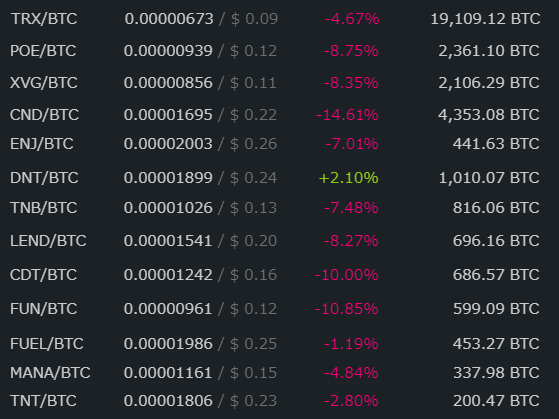
| コイン名 | ||||
|---|---|---|---|---|
| TRX:$0.09 | POE:$0.12 | XVG:$0.11 | CND:$0.22 | ENJ:$0.26 |
| DNT:$0.24 | TNB:$0.13 | LEND:$0.20 | CDT:$0.16 | FUN:$0.12 |
| FUEL:$0.25 | MANA:$0.15 | TNT:$0.23 | ||
バイナンスではこれらの草コインを購入することが出来ます。
TRXは1ドル = 110円の場合、1通貨約10円で購入することが出来ます。
バイナンスでは日本の取引所では購入できない草コインを購入出来るのが最大の魅力です。
アプリも非常に使いやすい
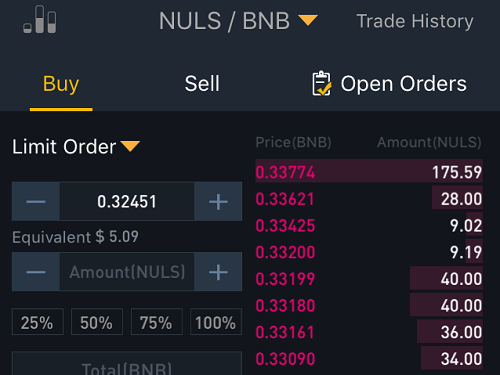
バイナンスはアプリもあり、とても使いやすいです。
トレードもやりやすいですし、保有通貨数の確認などもブラウザよりもスムーズに出来ます。
バイナンスに登録したら、アプリも取得しておきましょう。
iPhoneの人は公式ページからアプリをダウンロードしましょう。
iOS(iPhone)の設定方法
iOS版は設定が必要なので、解説して行きます。
iOSはコチラをクリックしましょう。
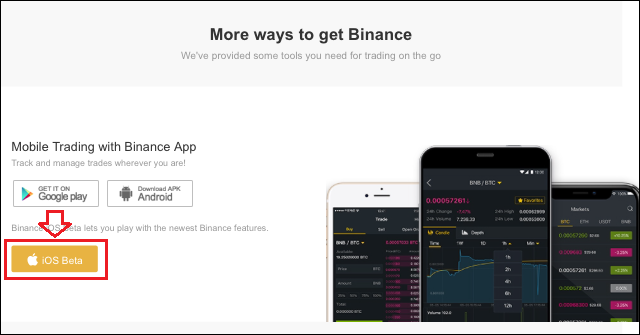
「iOS Beta」をクリックします。
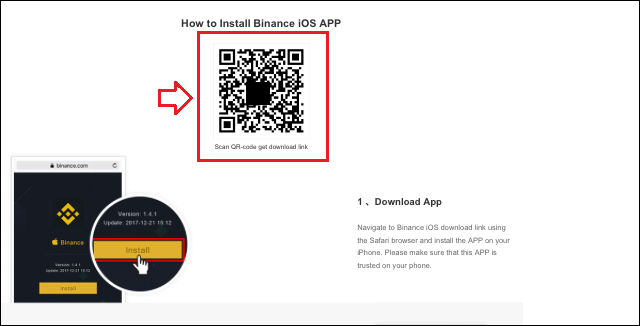
「QRコード」を読み取りましょう。
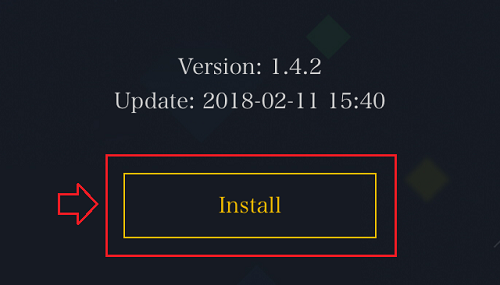
「Install」をクリックしてアプリをインストールしましょう。

iPhoneのホーム画面(待受画面)にバイナンスアプリが追加になっていますが、このままでは正しく開くことが出来ません。
iPhone上で設定が必要になります。
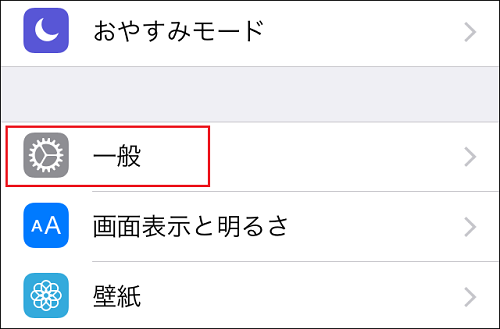
iPhoneのホーム画面から、設定 → 一般から設定して行きましょう。
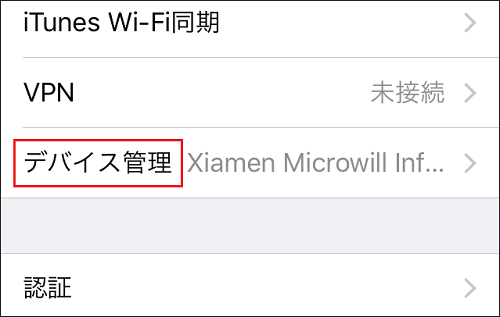
「デバイス管理」をクリックしましょう。
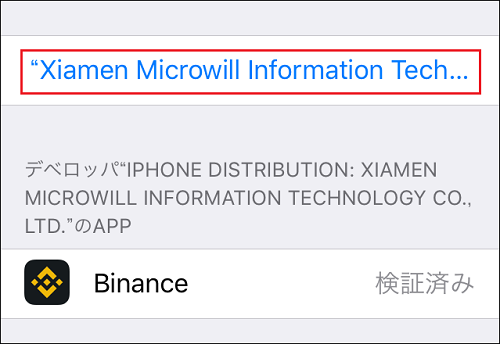
「青色の”Xiamen~」をクリックします。
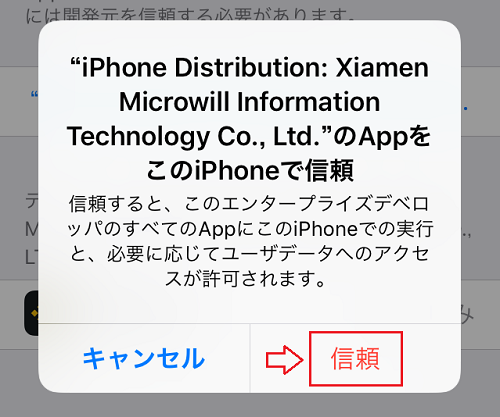
「信頼」をクリックすると、先ほどのバイナンスアプリが起動するようになります。
これでアプリの設定は終了です。
バイナンスの評価・評判
バイナンスの評価・評判を募集してみました。
ぜひ参考にしてください。
Aさん
一つはBinanceは仮想通貨の売買手数料が安いことです。
仮想通貨はボラが大きいので手数料をあまり考えない人も多いようですが、どう考えても手数料は安いほうがいいのは間違いありません。
もう一つはBinanceでは国内の仮想通貨取引所などでは取り扱っていないようなマイナーなコインを扱っていることです。
選択肢は広いに越したことはありません。
Bさん
その為投資対象が増えることになるので、購入できる通貨の選択肢が広がりました。
また指値注文にも対応しているので、自分が買いたい値段で注文を出しておいて取引できるという点も魅力的だと思います。
この指値注文を使って取引することで安く仮想通貨を購入することができました。
Cさん
登録も簡単ですぐに利用できるので、「ビットコインが高くて手を出せない」というような人にもお勧めできます。
ビットコインを送金してから反映されるまでも早いので、入金できずに投資の機会を逃すようなことがありません。
まとめ
バイナンスは非常にたくさんの通貨数、業界最安値の手数料を誇る仮想通貨取引所です。
日本語にも対応しているので、ぜひバイナンスに登録しておきましょう。
InternetExplorerには非対応なのでGoogleChromeなどを使いましょう
バイナンスの登録方法(図解付き)
ここでは初めての人向けに、バイナンスの登録方法をレクチャーして行きます。
ぜひ参考にしてください。
Binance(バイナンス)をクリックして登録画面に行きます。
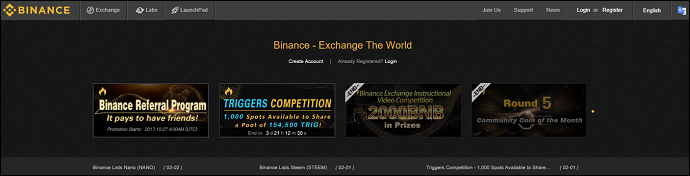
まず初めに、バイナンスを日本語に変更します。
InternetExplorerでは上手く開けないことがあるので、GoogleChromeなどを使いましょう。
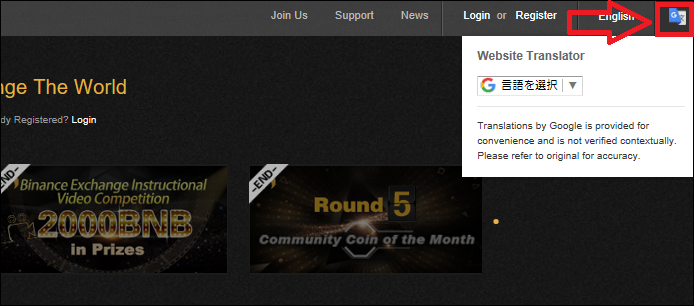
右上のアイコンをクリックします。
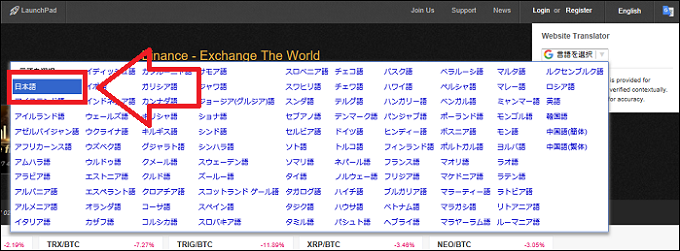
言語を選択します。
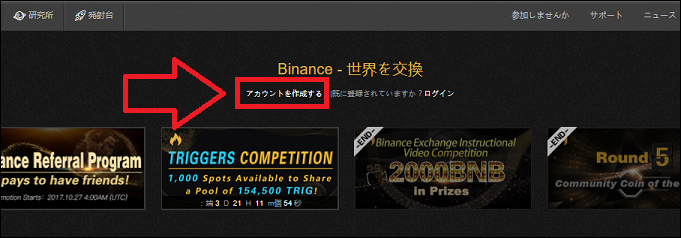
日本語になりました。
「アカウントを作成する」をクリックします。
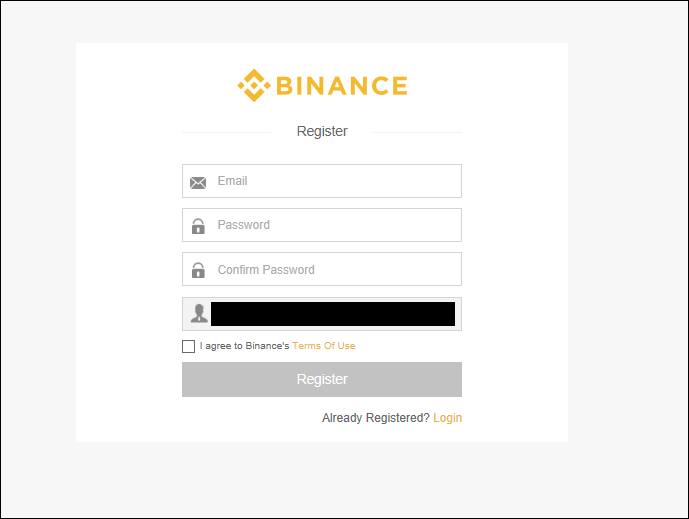
ここからは英語です。
メールアドレス、パスワードを登録します。
パスワードは大文字、小文字、数字を使いましょう。
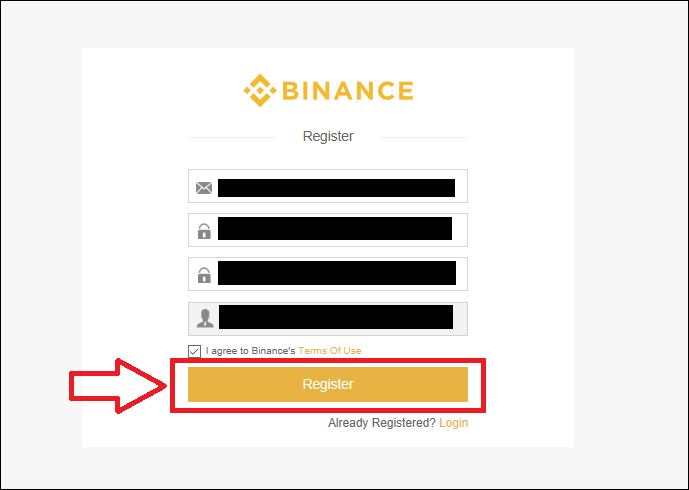
パスワードがうまく登録できればチェックをクリックし「Register」をクリックします。
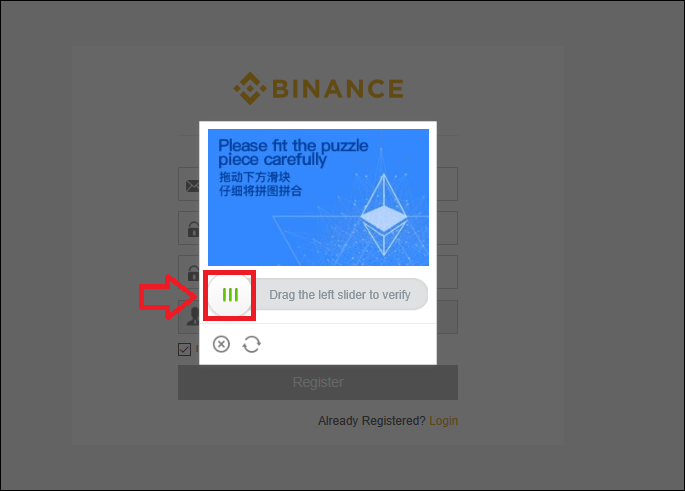
緑色の3本線の丸をクリックします。
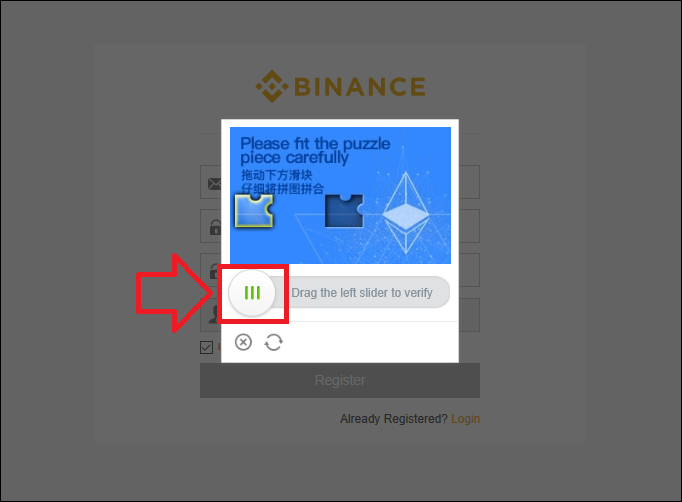
パズルが出て来ます。
丸をドラッグさせてパズルを埋め込みます。
少しずれるとやり直しになります。
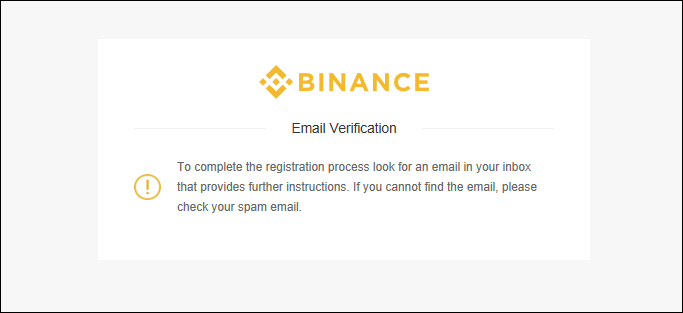
パズルができると入力したメールアドレスにメールが送られます。
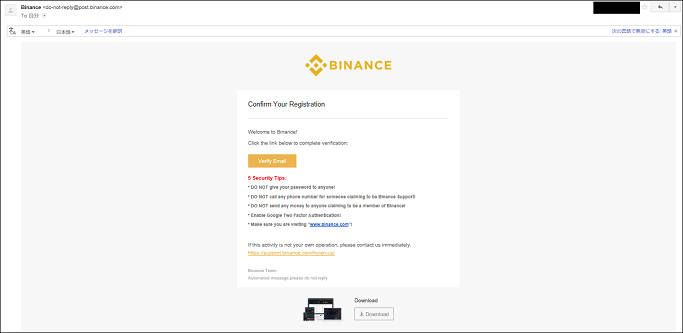
メールが届きます。
日本語に変更しましょう。
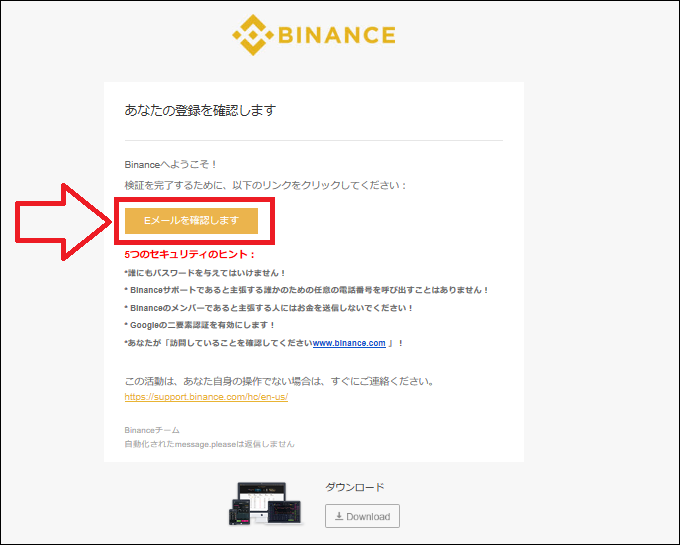
日本語にすると、セキュリティのヒントもわかって便利です。
「Eメールを確認します」をクリックします。
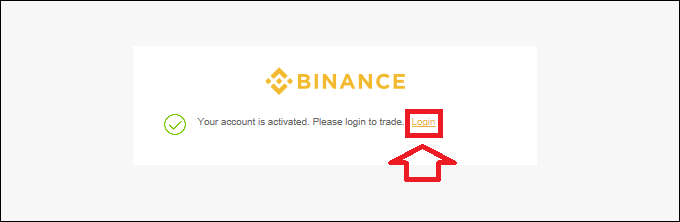
登録完了です。
ログインしてみましょう。
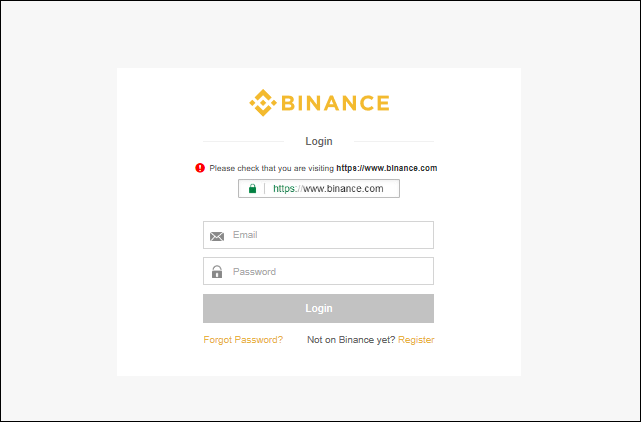
メールアドレスとパスワードを入力します。
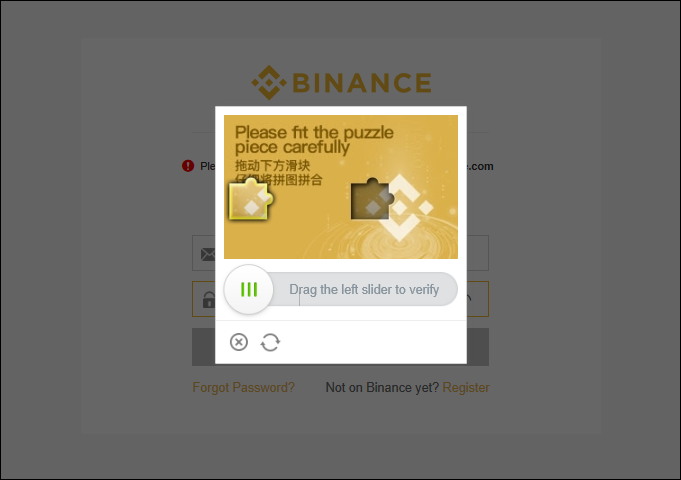
ログインには毎回パズルもついてきます。
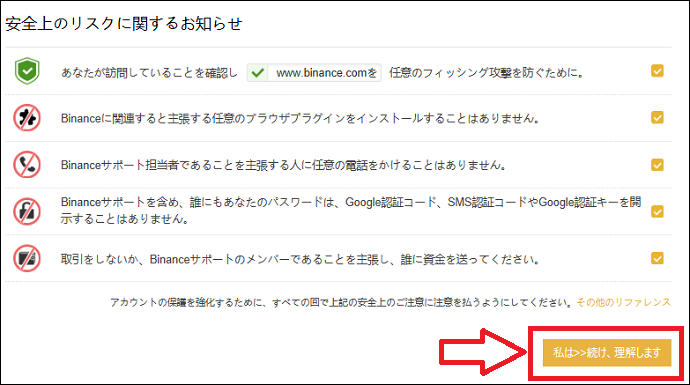
安全上のリスクに関するお知らせの事項にすべてチェックし「私は>>続け、理解します」をクリックします。
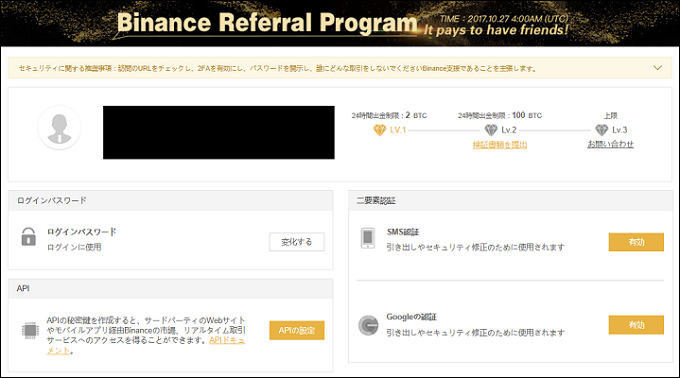
マイページです。
検証書類を提出しますが、先に二要素認証をします。
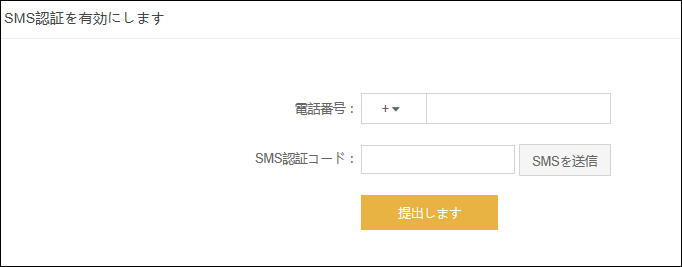
SNS認証ではSNS認証コードを入力します。
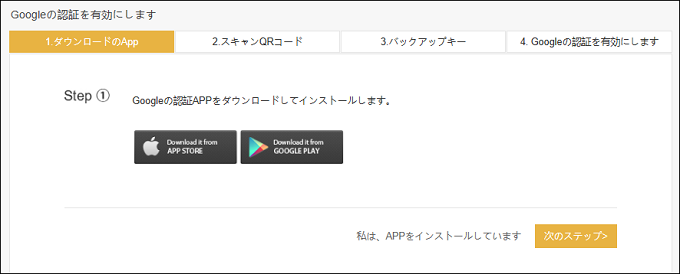
Googleの認証もできます。
認証ができたら検証書類を提出し、バイナンスが利用できます。
早速バイナンスで口座を開設しましょう。
関 連 日本語対応の海外取引所で草コインを購入してみる – Binance(バイナンス)で買ってみました
関 連 バイナンスの草コインが詐欺コインじゃないか調べてみた – 最安値の13通貨を調査








コメント